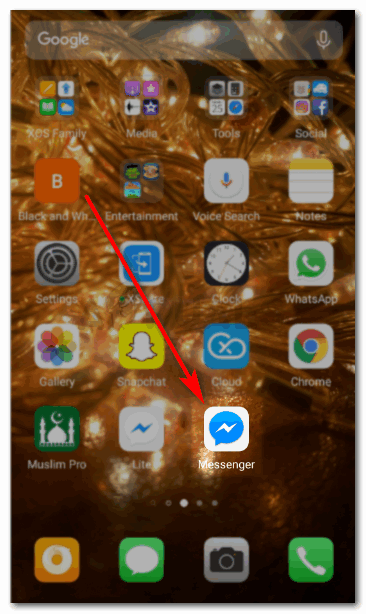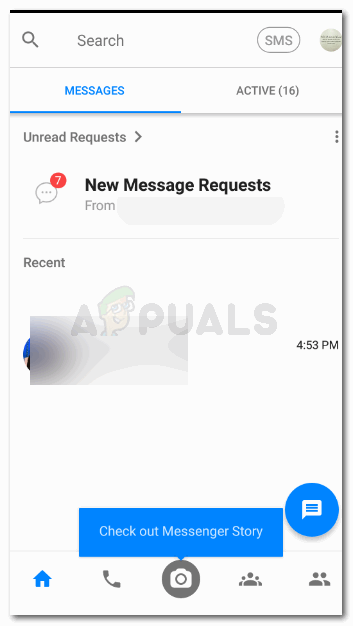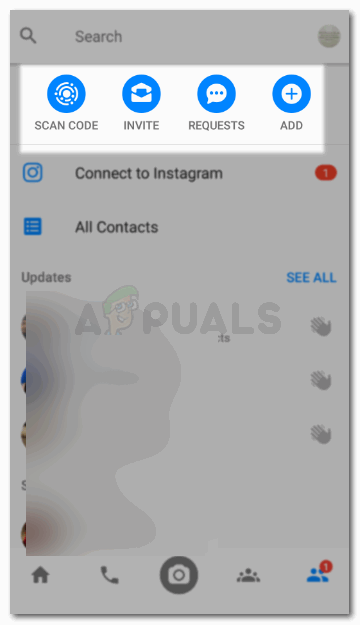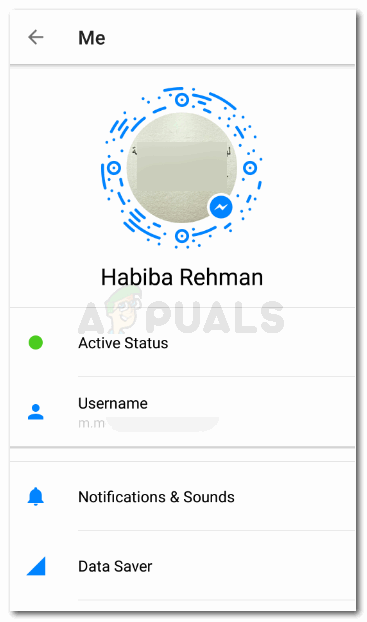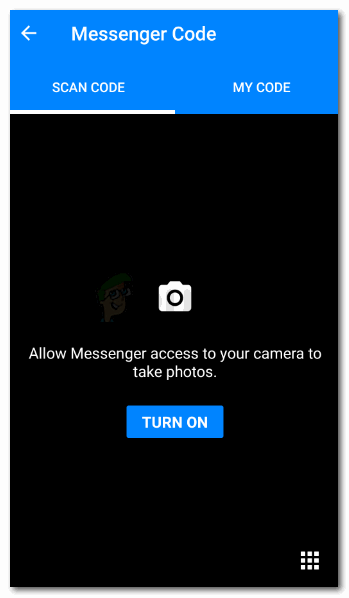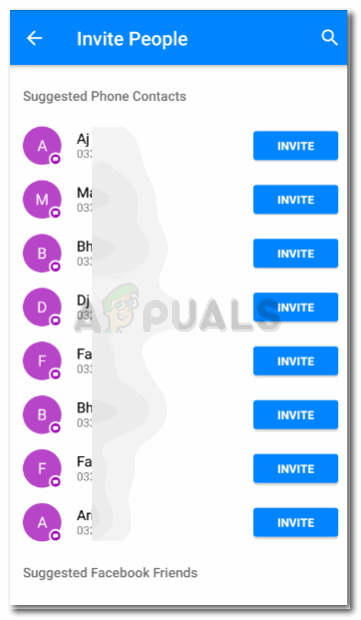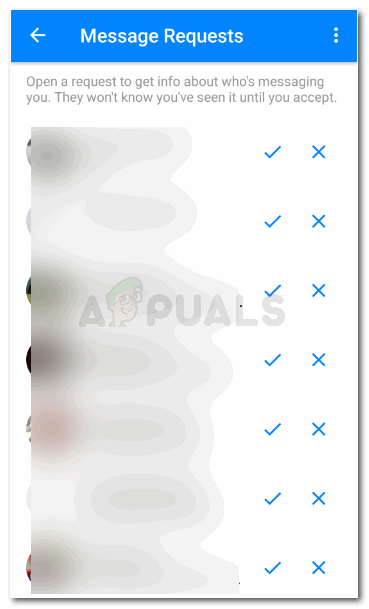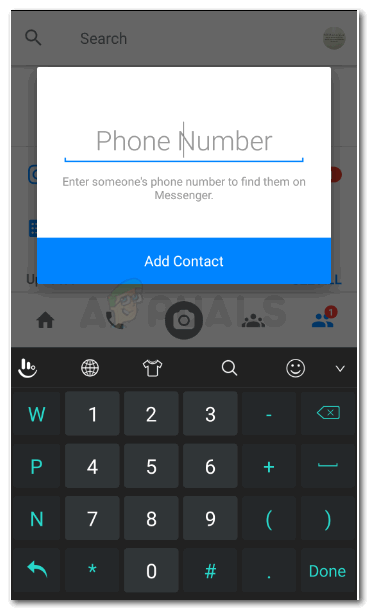Добавить друга в Messenger
Пользователи Facebook могут использовать приложение Facebook «Messenger» на своем телефоне для получения и отправки сообщений. Они даже могут позвонить из приложения. Приложение теперь также имеет функцию, которая позволяет вам использовать Messenger вместо обычной функции обмена сообщениями в вашем телефоне, чтобы все ваши сообщения были в одном месте. Вы можете добавлять контакты в Messenger вне зависимости от того, есть эти люди в вашем списке Facebook или нет. Не важно, чтобы в вашем Facebook Messenger появлялись только люди из вашего списка Facebook.
Есть не один способ добавить кого-то в ваш мессенджер. Вы можете добавить друга в свой мессенджер, вручную добавив его номер, пригласив его в свой мессенджер, отсканировав его код мессенджера и приняв запросы от друга, которого вы хотите добавить. Следуйте инструкциям ниже, чтобы добавить контакты в свой Facebook Messenger.
- Если вы добавили друга в Facebook, он будет автоматически отображаться в вашем списке Messenger, поскольку Messenger и Facebook связаны таким образом. Вы увидите сообщения в сообщениях Facebook, а также в Messenger.
- Если у вас нет друга в вашей учетной записи Facebook, вы всегда можете добавить его в свой мессенджер вручную. Давайте узнаем, как это сделать четырьмя разными способами.
- открыто ваше приложение для обмена сообщениями.
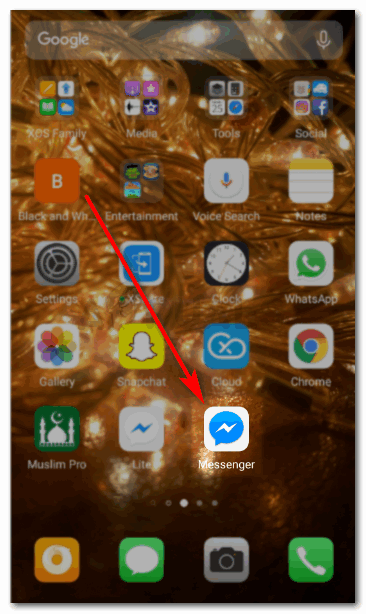
Откройте приложение Messenger на вашем телефоне.
- Вы найдете все свои сообщения на главной странице. Как показано на картинке ниже.
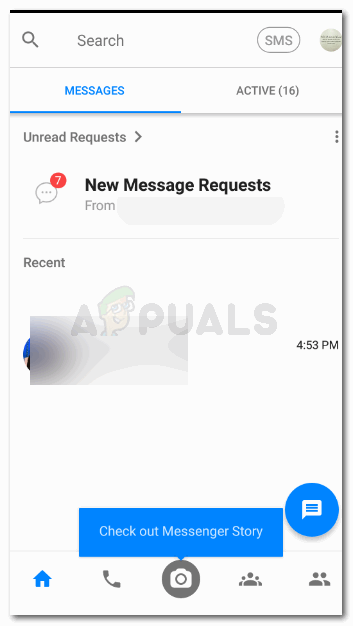
Ваша домашняя страница. Он покажет вам все сообщения, которые вы когда-либо получали на Facebook.
- Теперь, чтобы добавить кого-то нового в Messenger, вам нужно будет нажать на икона который показывает значки двухзначного типа.
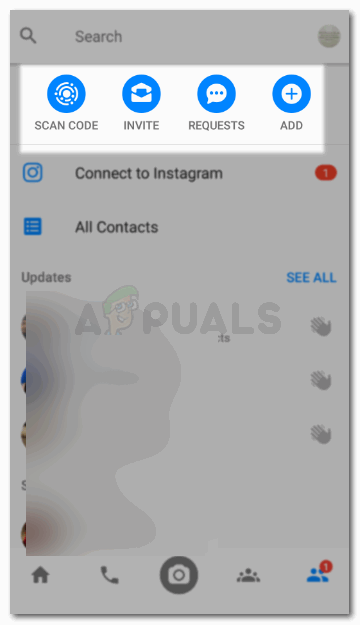
Последний значок на панели в конце экрана - это то, что вам нужно нажать. Моя версия может быть более старой, поэтому расположение этого значка может отличаться для разных телефонов. Просто запомните, как выглядит значок.
Здесь появятся все люди, уже использующие ваш мессенджер, которым можно помахать с помощью значка прямо перед их именами. В самом верхнем месте этой страницы вы увидите четыре опции. Сканировать код, пригласить, запросы и добавить. Это четыре варианта, на которые вы можете нажать, чтобы добавить кого-нибудь в свой мессенджер.
- Сканировать код : Каждое использование Messenger имеет сгенерированный код сканирования, который служит идентификатором их учетной записи Messenger. Так что, если вы знаете кого-то и хотите добавить его в свой мессенджер, вы можете отсканировать его код сканирования со своего телефона. Но для этого вам нужно будет увидеть их код на их телефоне и щелкнуть его изображение, как показано на фотографиях ниже с вашего.
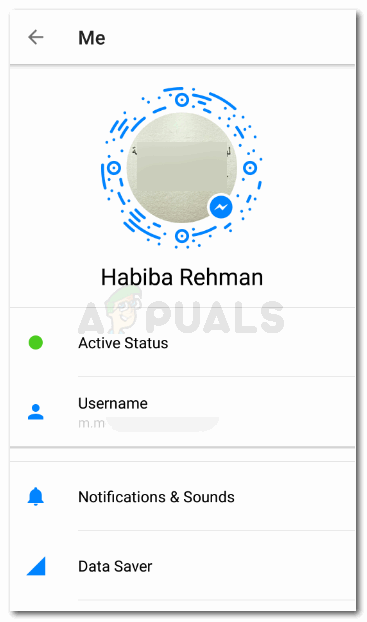
Код сканирования - это линии с синим кодом вокруг изображения.
Вот как выглядит код сканирования: если кто-то должен добавить вас в Messenger, они будут сканировать этот код, щелкнув значок кода сканирования, который приведет их к этому и щелкнет его изображение, как упоминалось ранее:
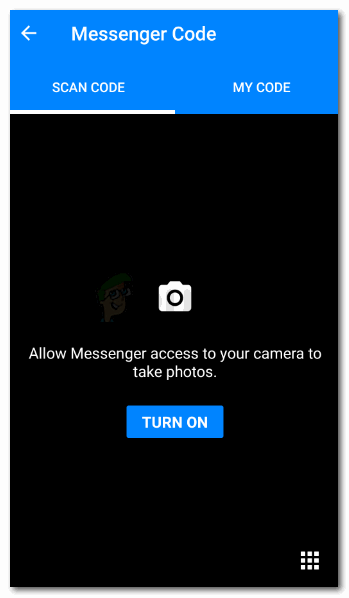
Камера откроется, и вы сможете щелкнуть изображение кода сканирования.
- Пригласить : Если вы хотите добавить кого-то в Messenger, у которого нет приложения Messenger, вы можете «Пригласить» его загрузить это приложение. Для этого вы щелкните значок «Пригласить», который приведет вас к этому.
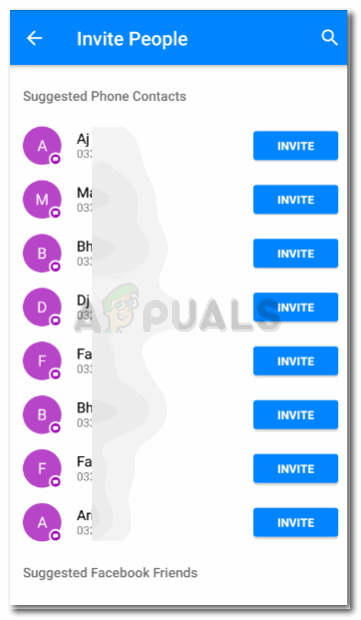
Здесь появятся все люди, у которых нет приложения Messenger.
Это список всех людей из моих контактов, у которых нет приложения Messenger. Я нажму синюю кнопку приглашения перед их именами, чтобы пригласить этого человека в мой мессенджер, и как только они примут его и загрузят приложение, они будут добавлены автоматически.
- Запросы : Если вы хотите добавить кого-то в свой мессенджер, вы можете отправить ему сообщение из Facebook, и это будет отправлено им как запрос сообщения. В ту минуту, когда вы нажмете галочку или крестик перед вашим именем и сообщением, это определит, могут ли они быть добавлены в ваш мессенджер или нет.
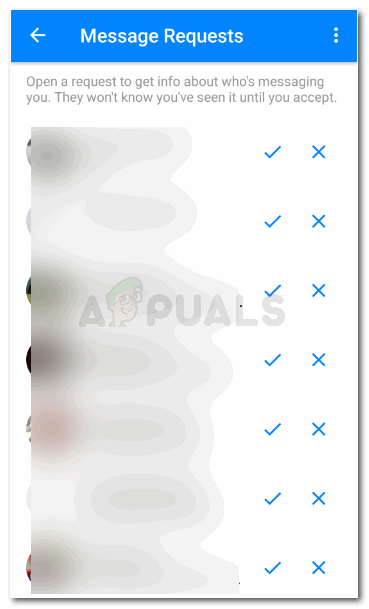
Чтобы принять запрос, нажмите на галочку, это добавит их в ваш мессенджер и позволит им отправлять вам сообщения в любое время через приложение.
- Добавить : Последний и самый простой способ добавить кого-либо в ваш Messenger - вручную добавить его номер телефона, если он у вас есть, и добавить его в свои контакты Messenger.
Щелкните вкладку Добавить. Появится диалоговое окно, в котором вас попросят добавить номер контакта, который вы хотите найти в Messenger. После того, как вы добавили правильный номер, вы можете нажать синюю вкладку «Добавить контакт».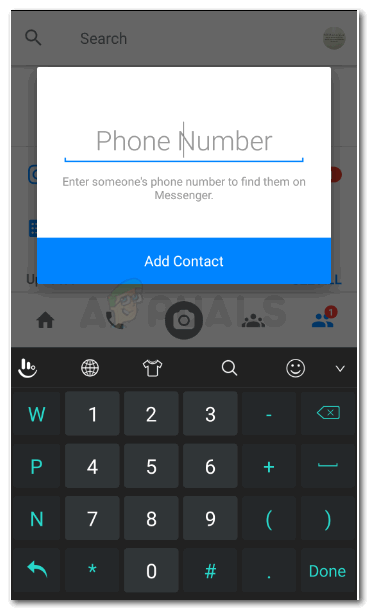
Добавьте их номер телефона, чтобы сделать их своим контактом в Messenger
Независимо от того, есть ли кто-то в вашем списке Facebook или нет, есть ли у вас его номер телефона или нет, вы можете добавить кого-то в свой список Messenger, если, конечно, он его примет.